教程介绍
Photoshop如何抠图去白底变透明底的方法。具体抠图去白底的操作过程步骤如下。希望能帮助到大家!
操作步骤
1、打开有白底的照片,点击快速选择工具。如下图:
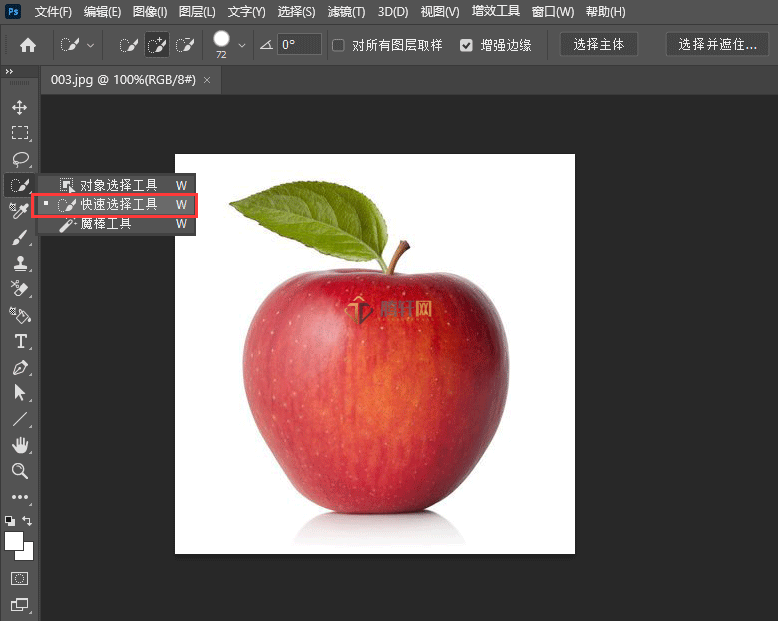
2、点击选择主体。如下图:

3、按F7键。弹出图层面板,双击背景图层,弹出新建图层,点击确定。

4、然后点击选择菜单,点击反选。

5、然后按DELETE键。就可以删除白底了。

6、然后按ctrl+d组合键即可。

以上本篇文章的全部内容了,感兴趣的小伙伴可以看看,更多精彩内容关注腾轩网www.tengxuanw.com
本站所有软件均来源于网络,仅供学习使用,请支持正版,如有侵权,联系删除!
×
微信扫一扫分享


